Jak łatwo włączyć / wyłączyć zaplanowane zadania w systemie Windows 10
Często sugerujemy za pomocą zaplanowanego zadania do wykonywania prostych, rutynowych czynności w systemie Windows 10. System Windows 10 ma bogaty w funkcje harmonogram zadań, którego można używać do tworzenia zadań uruchamianych przez szeroki zestaw zdarzeń, które z kolei mogą wykonywać różne działania. Harmonogram zadań jest świetny, ale jeśli potrzebujesz kompleksowego spojrzenia na zaplanowane zadania systemu Windows 10, aplikacja jest nieco niechlujna. Jeśli potrzebujesz łatwego sposobu włączania / wyłączania zaplanowanych zadań w systemie Windows 10, możesz wypróbować bezpłatne narzędzie Nirsoft o nazwie TaskSchedulerView.
Włącz / wyłącz zaplanowane zadania
Pobieranie i uruchom TaskSchedulerView.
Gdy uruchomisz aplikację, na pierwszy rzut oka zobaczysz, dlaczego jest to świetne narzędzie. Aplikacja pozwala na jedno spojrzenie na wszystkie aktualnie skonfigurowane zadania w systemie. Dla każdego zadania pokazuje jego status, czas ostatniego uruchomienia, jego wyzwalacze, harmonogram uruchamiania, które pliki są wykonywane podczas uruchamiania zadania, autora zadania, jego opis i wiele innych.

Zasadniczo aplikacja pozwala wyświetlić każdy atrybut zadania na jednym ekranie. Możesz sortować zadania według dowolnej kolumny, co ułatwia znalezienie określonego zadania.
Aby włączyć / wyłączyć zaplanowane zadania, wybierz zadanie i kliknij mały czerwony przycisk na pasku narzędzi aplikacji. W przypadku niektórych zadań, takich jak te utworzone przez system Windows w celu uruchomienia niezbędnych zadań konserwacyjnych, potrzebne będą uprawnienia administratora, aby je wyłączyć. Podobnie, aby uruchomić zadanie, musisz je wybrać i kliknąć zielony przycisk na pasku narzędzi aplikacji.
TaskSchedulerView jest w większości prosty, jednak można go również używać do łączenia się ze zdalnym systemem oraz przeglądania i włączania / wyłączania zaplanowanych zadań. Domyślna aplikacja do planowania zadań w systemie Windows 10 nie koncentruje się zbytnio na ułatwieniu ich znalezienia. Interfejs użytkownika nie zmienił się wiele przez lata, więc otrzymujesz mniej więcej tę samą aplikację, co w Windows 7. Nawet kolumna Działania jest trochę bałaganu.
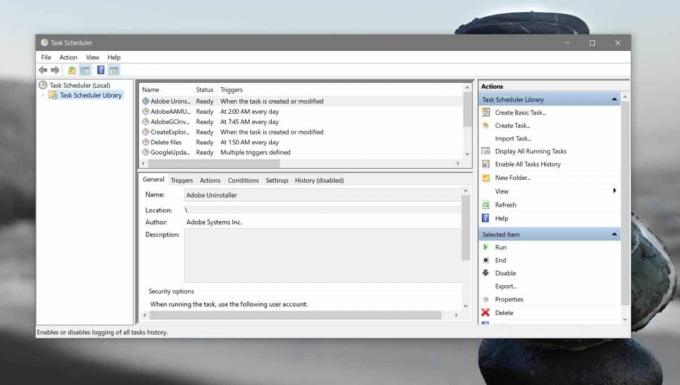
TaskSchedulerView nie dodaje żadnych nowych informacji do wyświetlanej listy zadań. Każdą kolumnę i znajdujące się pod nią informacje można wyszukać w aplikacji Harmonogram zadań, jeśli masz czas i cierpliwość, aby przejrzeć całą bibliotekę. Jest to po prostu niezwykle żmudne, a opcje sortowania w domyślnej aplikacji nie spełniają tego, co ma do zaoferowania TaskSchedulerView.
Poszukiwanie
Najnowsze Posty
Kompletny przewodnik po Menedżerze zadań Windows 8; Nowe funkcje i opcje
Menedżer zadań Windows to jedna z funkcji systemu Windows, która ni...
Windows 10 Tapety: 50 najpiękniejszych obrazów tapet
Windows 10 obsługuje kolory w zupełnie nowy sposób w porównaniu do ...
Windows 10: Przewodnik po minimalistycznym pulpicie
Minimalistyczny pulpit to praktyczny pulpit, ale wolny od bałaganu,...



